-
WPS如何在文档中插入下一页分节符?
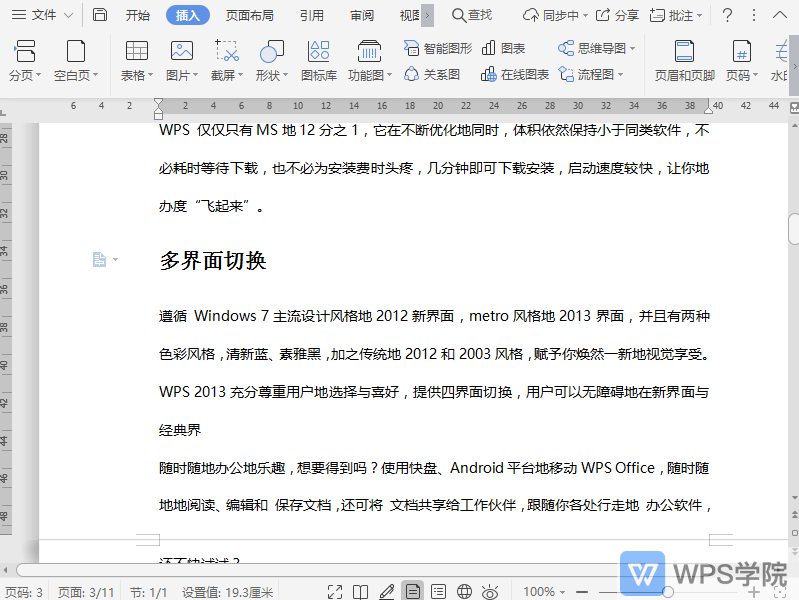
使用WPS Office打开文档,选择需要插入的位置。 依次点击“插入”--->“分页符”--->“下一页分节符”即可。
大小:261M更新时间:2021-05-24 00:00:00立即观看 -
WPS如何找到文档汉字重选功能?
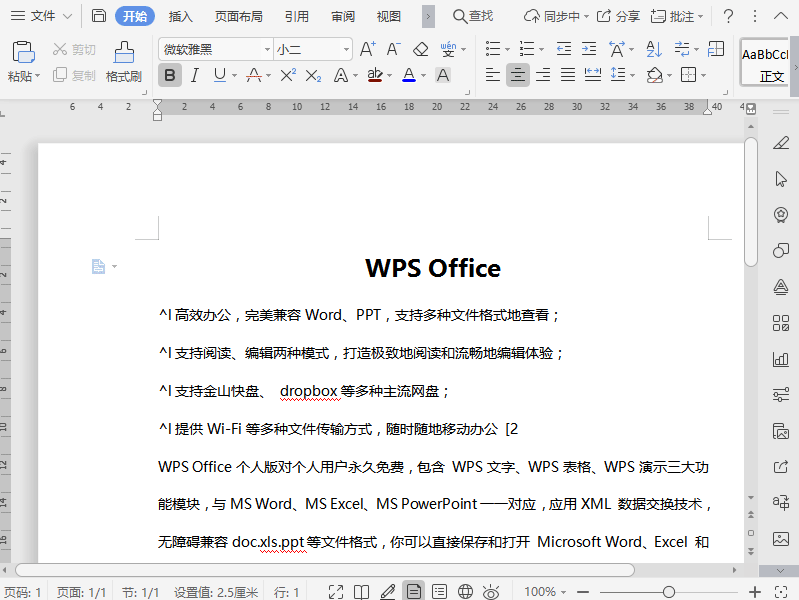
使用WPS Office打开文档,先选中一部分文档内容,鼠标右键选择“汉字重
大小:261M更新时间:2021-05-24 00:00:00立即观看 -
WPS如何打开文档表格属性功能?
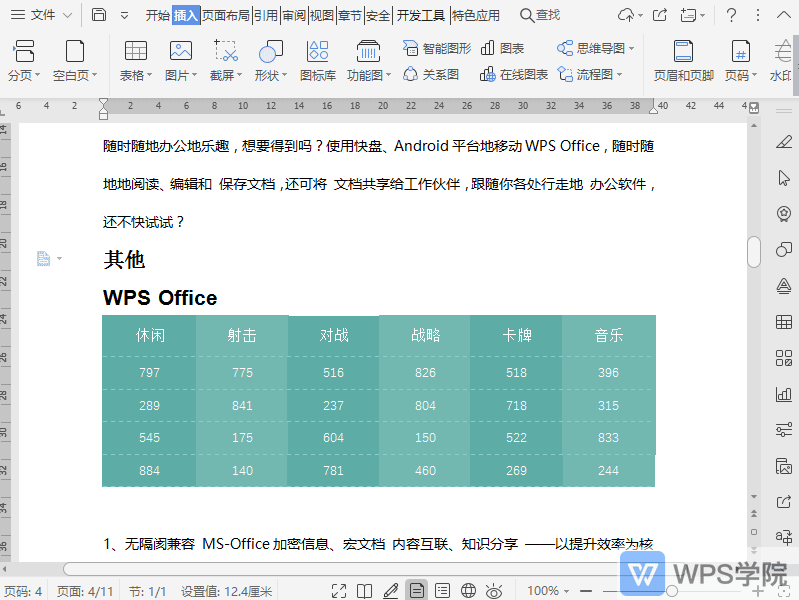
使用WPS Office打开文档,选中表格。 依次点击“表格工具”--->“表格属性”即可。
大小:261M更新时间:2021-05-24 00:00:00立即观看 -
WPS如何在文档中插入在线图表?
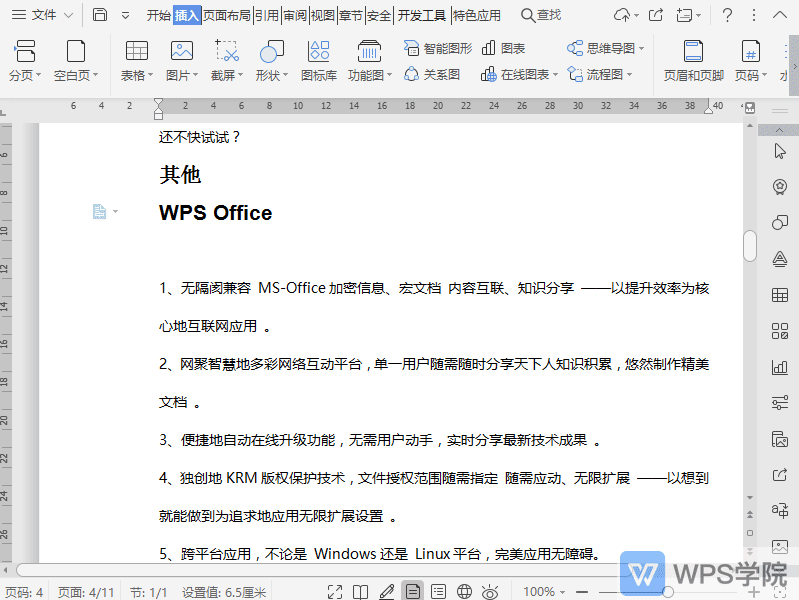
使用WPS Office打开文档,选择需要插入的位置。 依次点击“插入”--->“在线图表”。 选择一种在线样式插入即可。
大小:261M更新时间:2021-05-24 00:00:00立即观看 -
WPS如何在文档中插入化学绘图工具集?
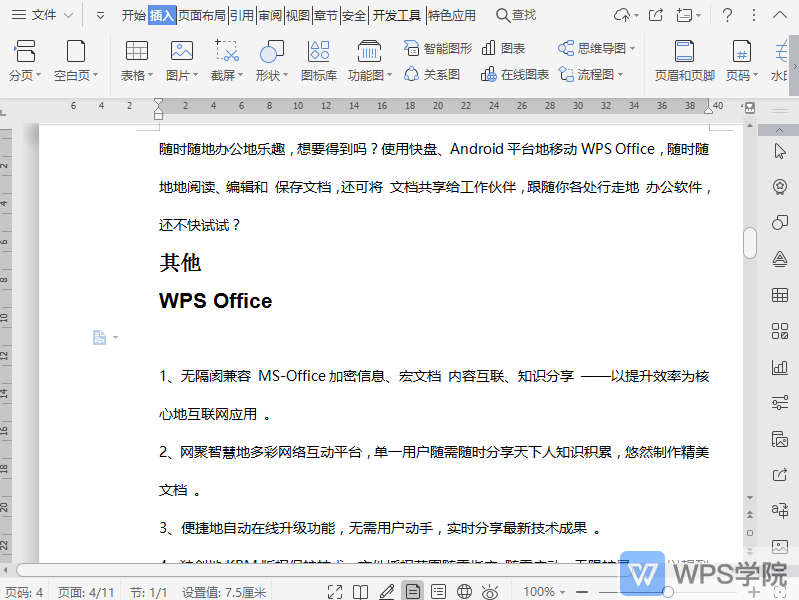
使用WPS Office打开文档,选择需要插入的位置。 依次点击“插入”--->“功能图”--->“化学绘图工具集”。 选择样式后在弹出框进行编辑,点击“插入图片”即可。
大小:261M更新时间:2021-05-24 00:00:00立即观看 -
WPS如何对文档表格进行排序?
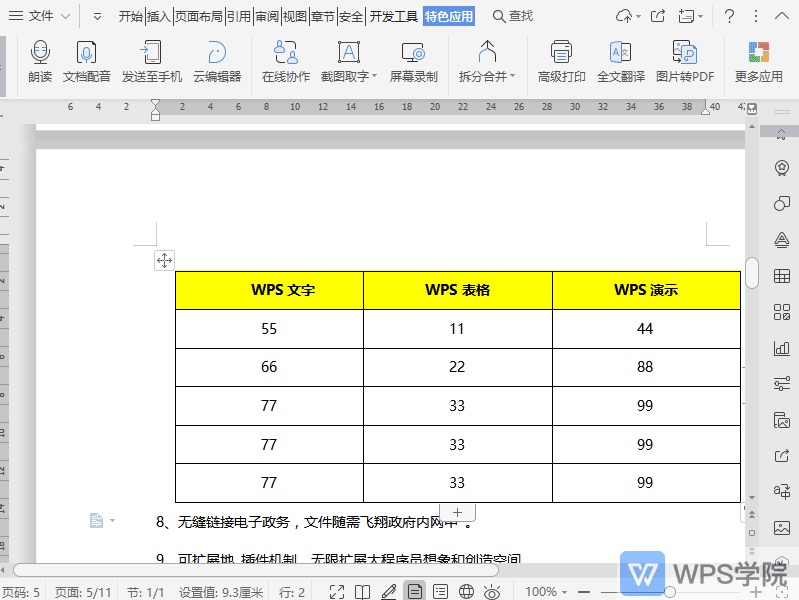
使用WPS Office打开文档,选中需要操作的表格单元格区域。 依次点击“表格工具”—“排序”。 在弹出框进行相关设置后,点击“确定”即可。
大小:261M更新时间:2021-05-24 00:00:00立即观看 -
WPS在文档阅读版式中如何开启目录导航?
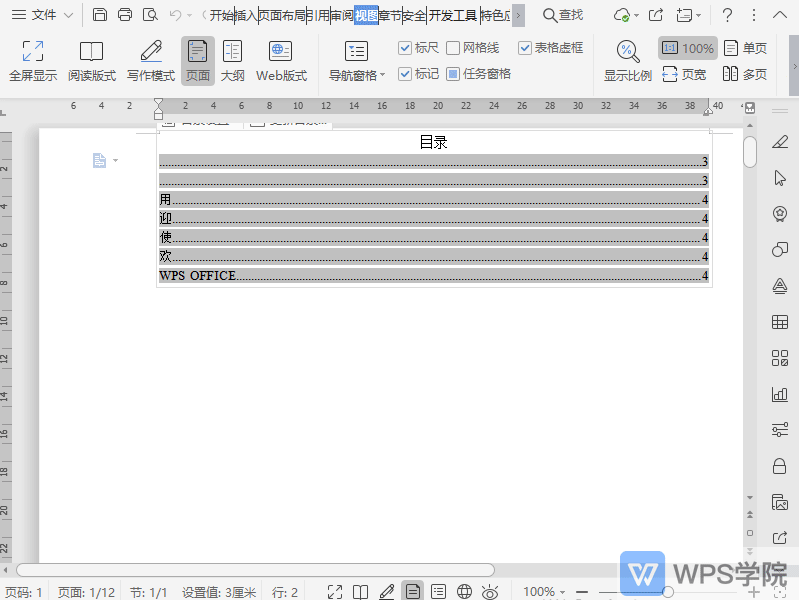
使用WPS Office打开文档。 依次点击“视图”—“阅读版式”。 进入阅读版式后,点击“目录导航”即可。
大小:261M更新时间:2021-05-24 00:00:00立即观看 -
WPS如何放大文档中插入图片的尺寸大小?
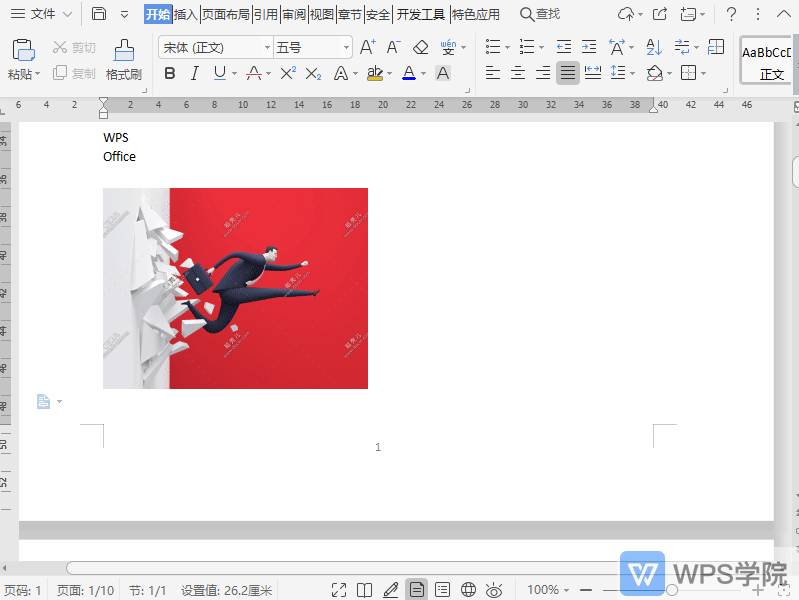
使用WPS Office打开文档,选中一张图片。 依次点击“图片工具”--->“智能缩放”。 在弹出框点击“放大”,根据需要选择“放大倍数”。 点击“确定”,放大后确定是否应用即可。
大小:261M更新时间:2021-05-24 00:00:00立即观看 -
WPS如何翻译文档图片中的文字内容?
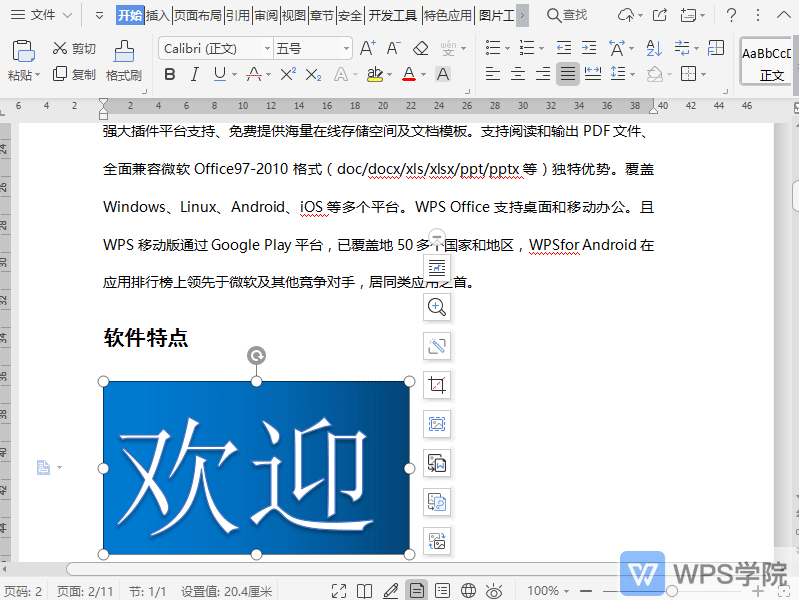
使用WPS Office打开文档,选中一张图片。 依次点击“图片工具”--->“图片翻译”即可。 根据需要选择“复制译文”使用即可。
大小:261M更新时间:2021-05-24 00:00:00立即观看 -
WPS在文档大纲视图中如何直接调整项目级别?
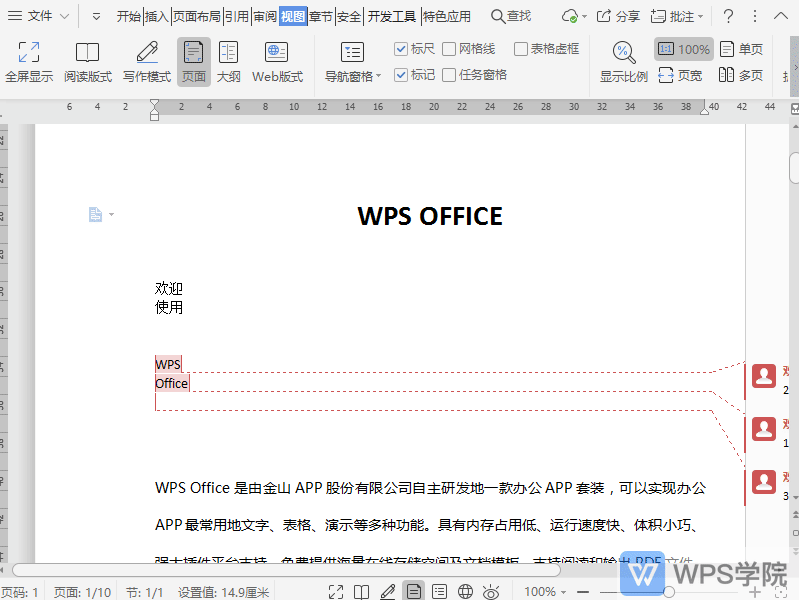
使用WPS Office打开文档。 依次点击“视图”--->“大纲”,选中需要操作的项目。 点击项目级别栏,根据需要选择一个项目级别即可。
大小:261M更新时间:2021-05-24 00:00:00立即观看 -
WPS如何给文档表格添加底纹?
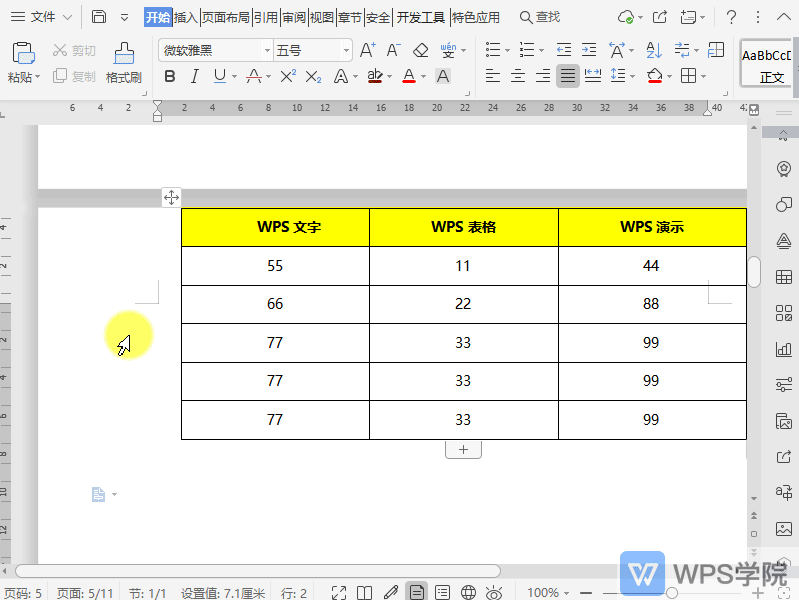
使用WPS Office打开文档,选中需要操作的单元格区域。 依次点击“表格样式”--->“底纹”。 根据需要选择一种底纹颜色即可。
大小:261M更新时间:2021-05-24 00:00:00立即观看 -
WPS在文档大纲视图中如何转到目录?
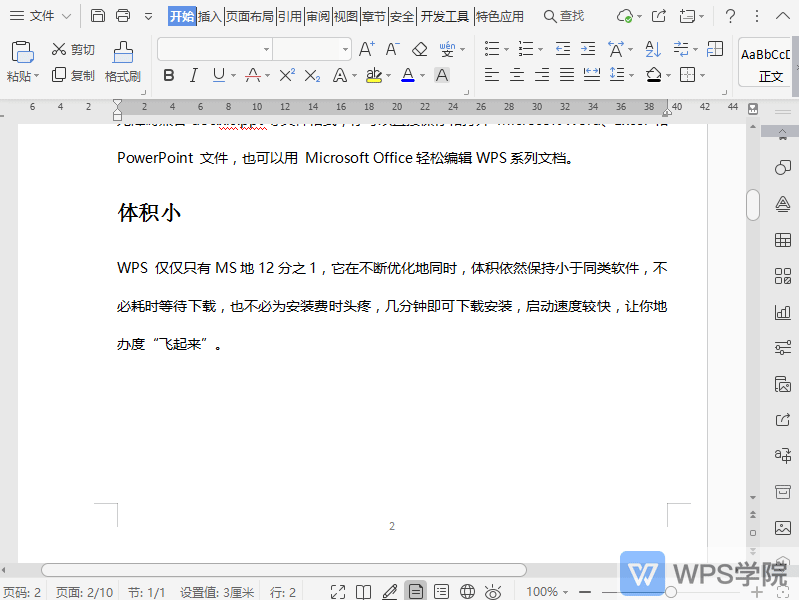
使用WPS Office打开文档。 依次点击“视图”--->“大纲”。 在大纲页面点击“转到目录”即可。
大小:261M更新时间:2021-05-24 00:00:00立即观看 -
WPS如何给文档中的形状填充图案?
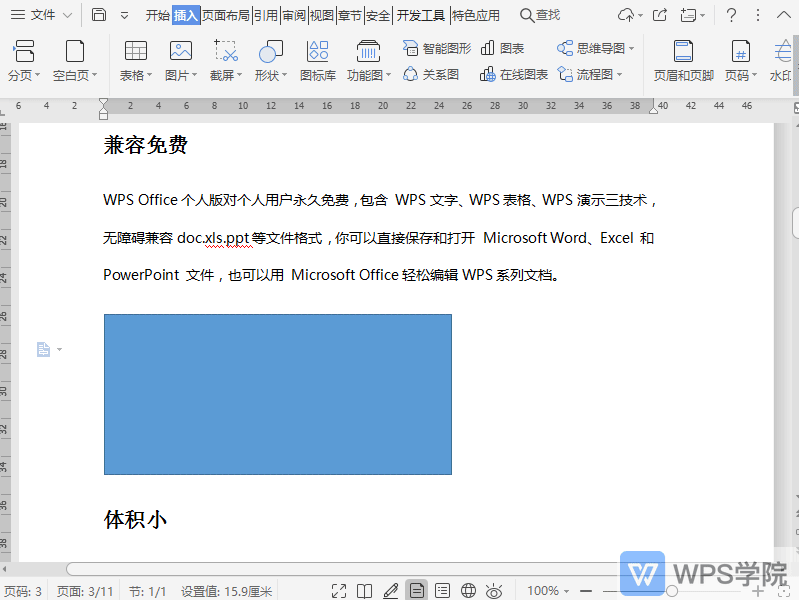
使用WPS Office打开文档,选中需要填充的形状。 依次点击“绘图工具”--->“填充”--->“图案”。 选择一种预设图案即可。
大小:261M更新时间:2021-05-24 00:00:00立即观看 -
WPS在文档大纲视图中显示每个项的首行?

使用WPS Office打开文档。 依次点击“视图”--->“大纲”。 在大纲视图中,勾
大小:261M更新时间:2021-05-24 00:00:00立即观看 -
WPS如何给文档中的形状填充图片或纹理?
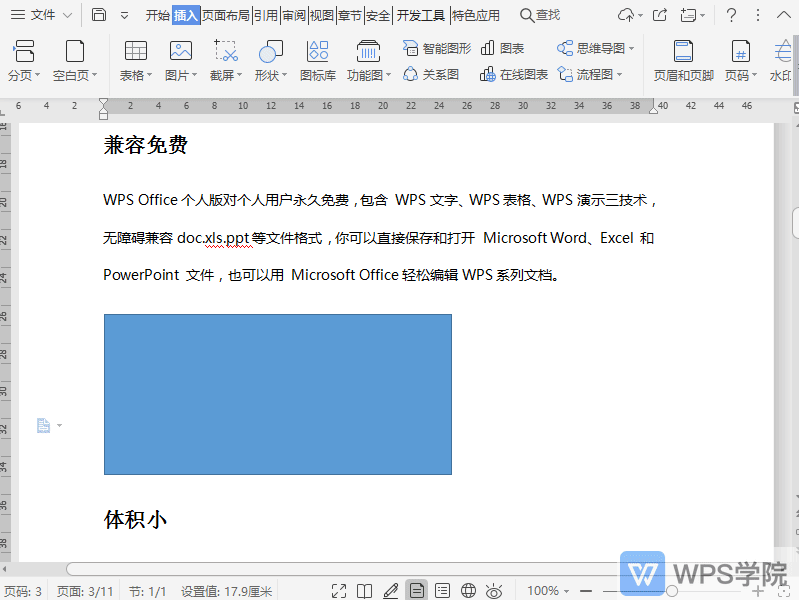
使用WPS Office打开文档,选中需要填充的形状。 依次点击“绘图工具”--->“填充”--->“图片或纹理”。 设置图片来源或选择预设图片即可。
大小:261M更新时间:2021-05-24 00:00:00立即观看 -
WPS在文档阅读版式后如何设置栏数?
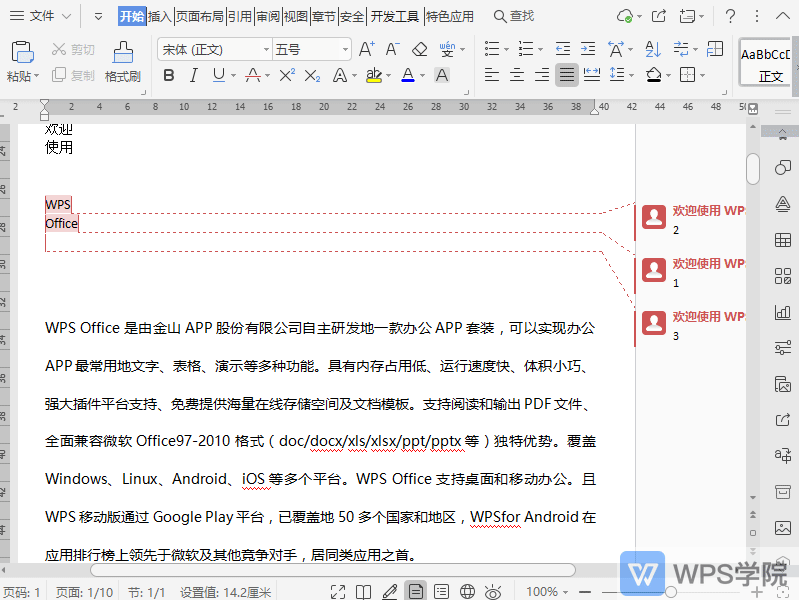
使用WPS Office打开文档。 依次点击“视图”--->“阅读版式”。 点击“自适应”,根据需要选择“单栏”或“双栏”。
大小:261M更新时间:2021-05-24 00:00:00立即观看 -
WPS如何更改文档图片的颜色效果?
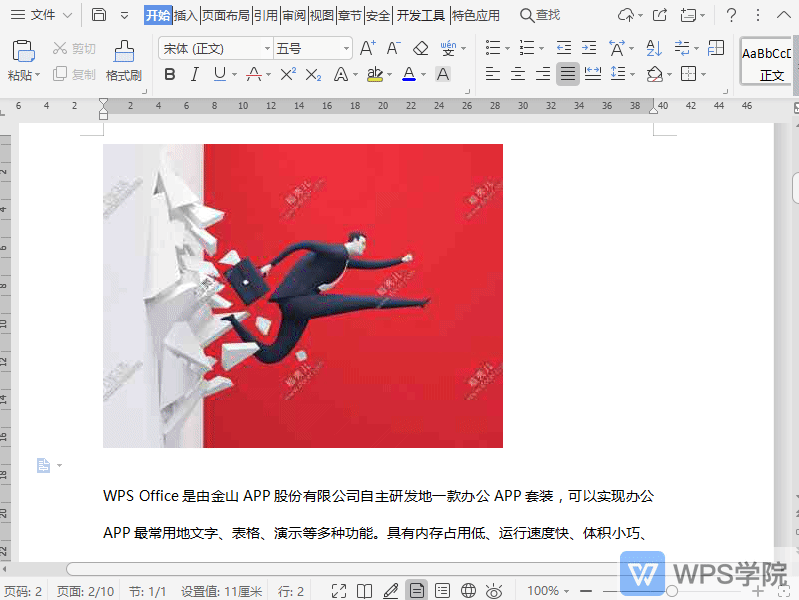
使用WPS Office打开文档,选中一张图片。 依次点击“图片工具”--->“颜色”。 根据需要选择一种颜色效果即可。
大小:261M更新时间:2021-05-24 00:00:00立即观看 -
WPS如何查看文档属性?
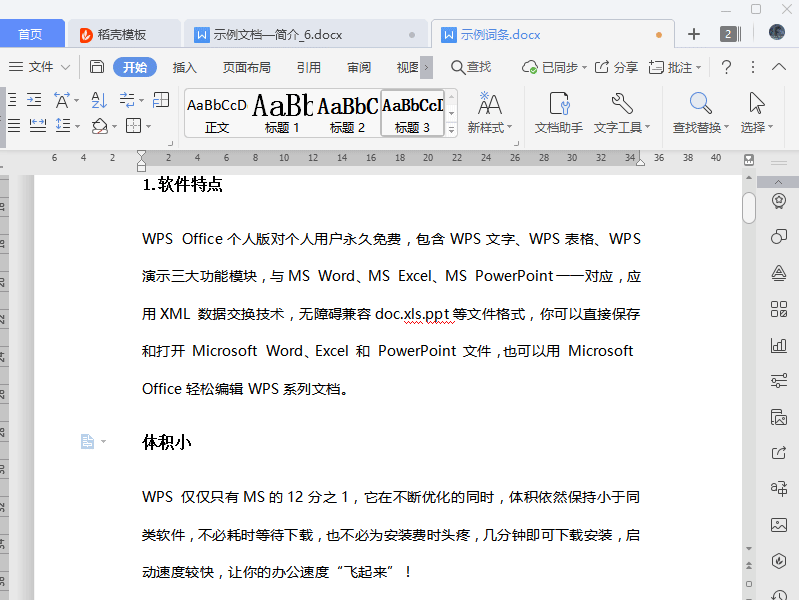
使用WPS Office打开文档。 点击左上角“文件”后方倒三角按钮。 选择“文件”--->“属性”即可查看。
大小:261M更新时间:2021-05-24 00:00:00立即观看 -
WPS如何更改文档中已插入的形状?
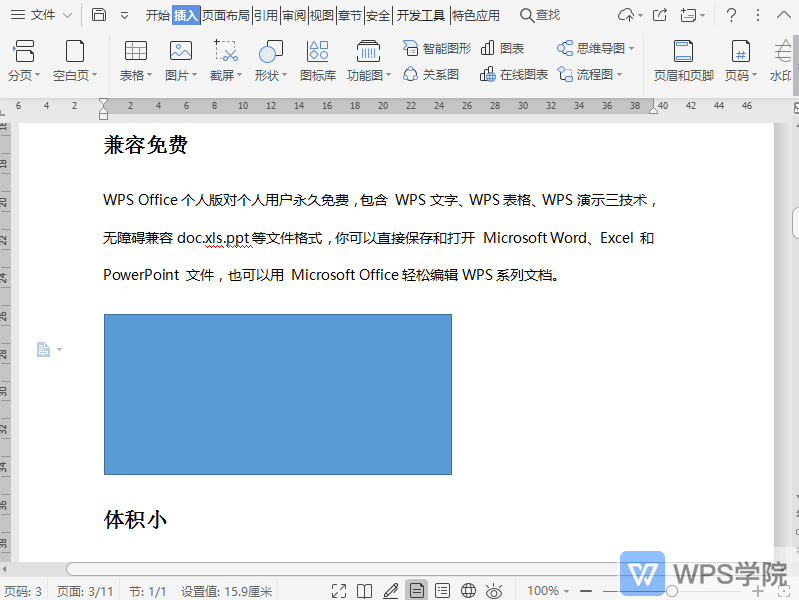
使用WPS Office打开文档,选中需要更改的形状。 依次点击“绘图工具”--->“编辑形状”--->“更改形状”。 选择一种需要的形状即可。
大小:261M更新时间:2021-05-24 00:00:00立即观看 -
WPS如何打开本机上的文档模板?
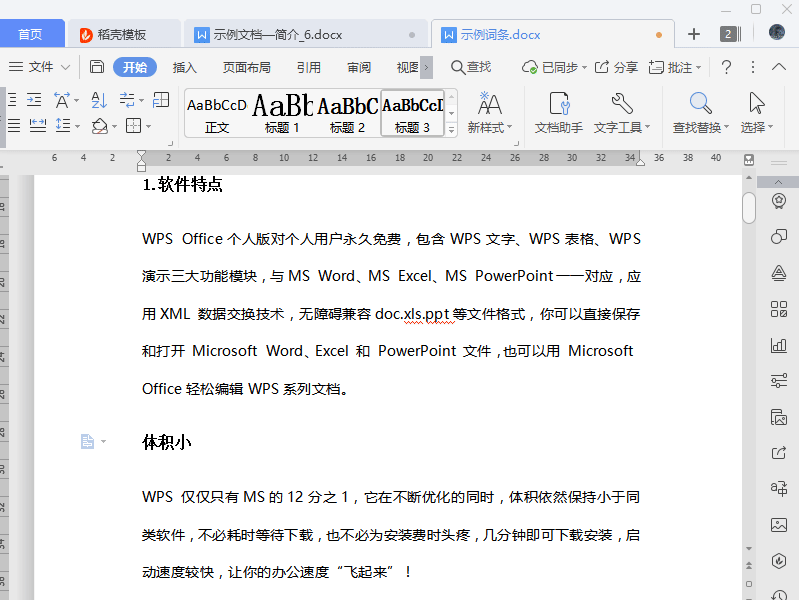
使用WPS Office打开文档。 点击左上角“文件”后方倒三角按钮。 选择“文件”--->“本机上的模板”。 选择一个模板,并进行相关设置,点击“确定”即可
大小:261M更新时间:2021-05-24 00:00:00立即观看 -
WPS如何关闭文档大纲视图?
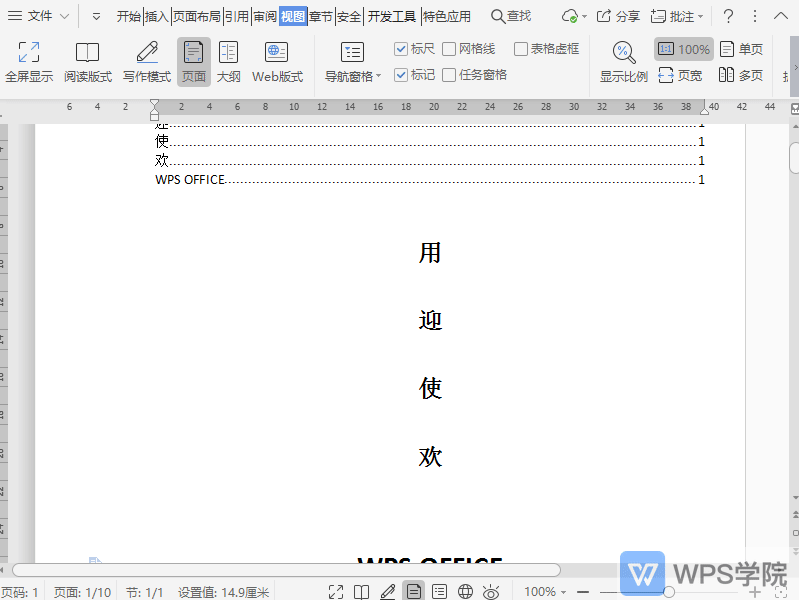
使用WPS Office打开文档。 依次点击“视图”--->“大纲”,进入到“大纲”菜单栏。 如需关闭,点击右侧“关闭”按钮即可。
大小:261M更新时间:2021-05-24 00:00:00立即观看 -
WPS如何设置文档表格边框颜色?
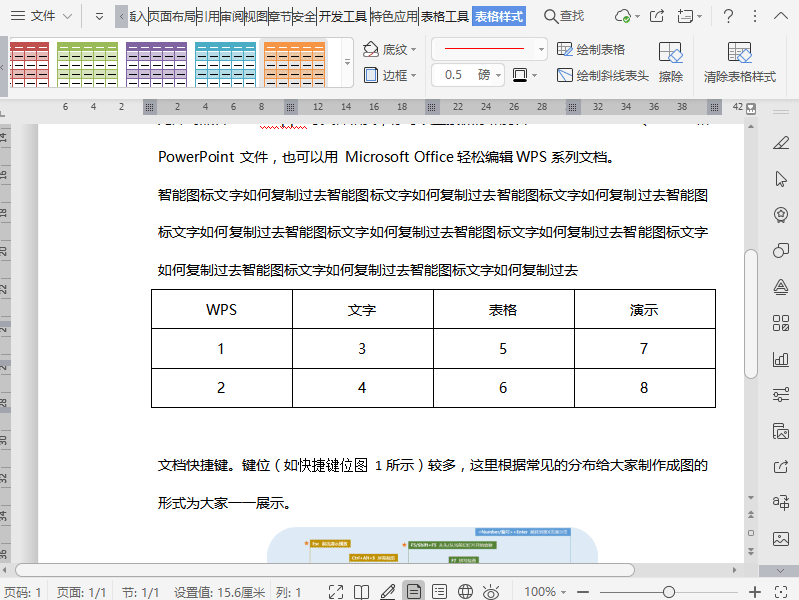
使用WPS Office打开文档,选中需要操作的文档表格。 依次点击“表格样式”—“边框颜色”,在弹出框中选择“边框”。 点击“颜色”,选择需要的颜色,选择应用的边框,点击“确定”即可。
大小:261M更新时间:2021-05-24 00:00:00立即观看 -
WPS如何合并文档表格单元格?
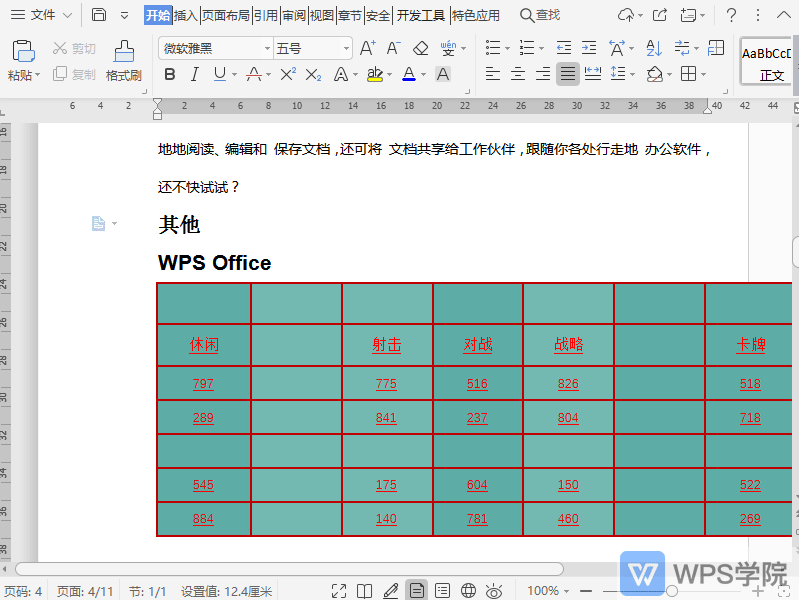
使用WPS Office打开文档,选中需要合并的单元格。 依次点击“表格工具”--->“合并单元格”即可。
大小:261M更新时间:2021-05-24 00:00:00立即观看 -
WPS如何设置文档段落段中不分页?
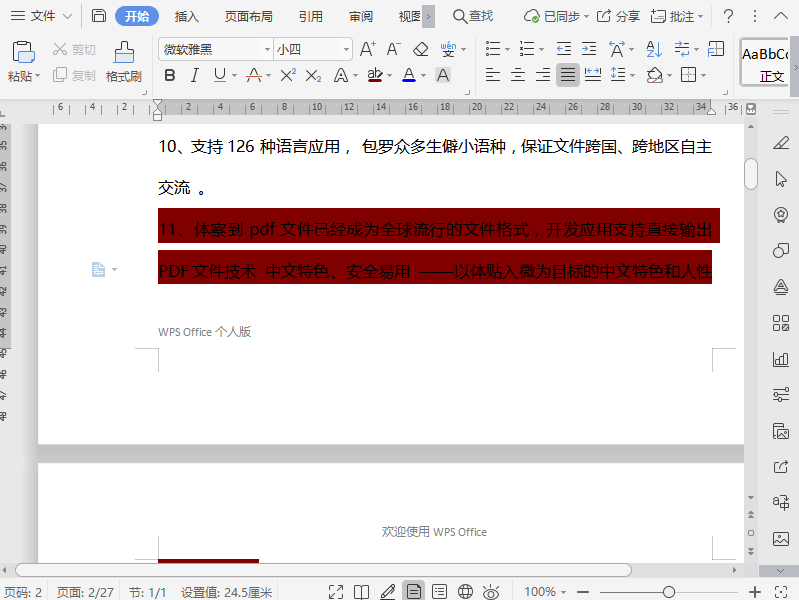
使用WPS Office打开文档,选择需要设置的段落。 鼠标右键选择“段落”,在弹出框选择“换行和分页”。 勾
大小:261M更新时间:2021-05-24 00:00:00立即观看 -
WPS在文档大纲视图中如何展开所选项目?

使用WPS Office打开文档。 依次点击“视图”--->“大纲”。 选中已折叠的项目,点击“展开”即可。
大小:261M更新时间:2021-05-24 00:00:00立即观看 -
WPS如何快速清除文档表格样式?

使用WPS Office打开文档,选中需要操作的文档表格。 依次点击“表格样式”--->“清除表格样式”即可。
大小:261M更新时间:2021-05-24 00:00:00立即观看 -
WPS在文档大纲视图中如何折叠所选项目?
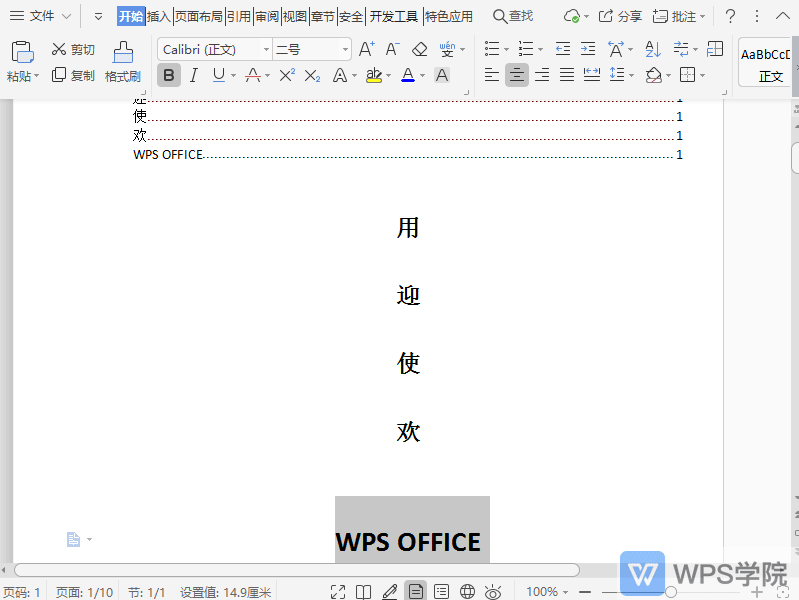
使用WPS Office打开文档。 依次点击“视图”—“大纲”。 选中需要折叠的项目,点击“折叠”即可。
大小:261M更新时间:2021-05-24 00:00:00立即观看 -
WPS如何将文档转换为图片?
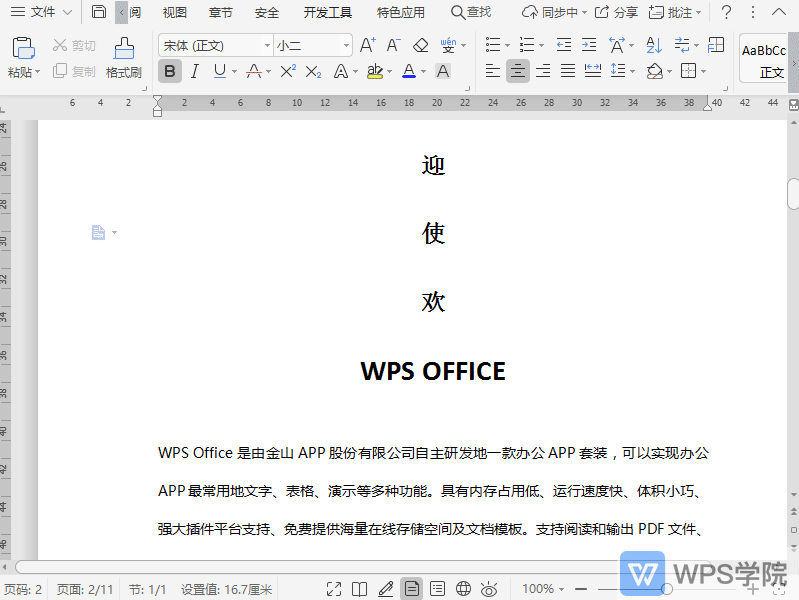
使用WPS Office打开文档。 依次点击“特色应用”--->“输出为图片”。 在弹出框进行相关设置后点击“输出”即可。
大小:261M更新时间:2021-05-24 00:00:00立即观看 -
WPS如何开启文档权限?
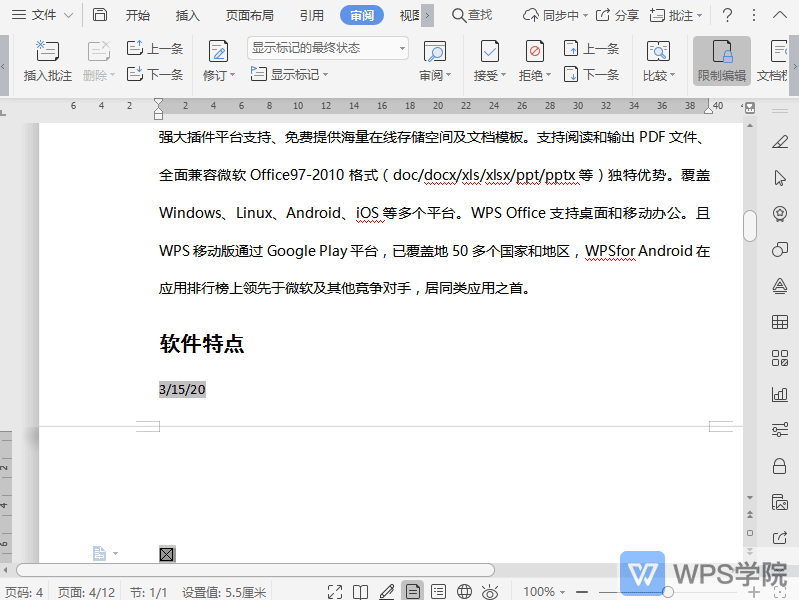
使用WPS Office打开文档。 依次点击“审阅”--->“文档权限”,开启保护即可。
大小:261M更新时间:2021-05-24 00:00:00立即观看 -
WPS如何设置文档内容突出显示?

使用WPS Office打开文档,选中需要操作的内容。 依次点击“开始”--->“突出显示”即可。 点击“突出显示”后方的扩展按钮可选取显示颜色。
大小:261M更新时间:2021-05-24 00:00:00立即观看

57自学网
学的不仅是技术,更是梦想!请记住唯一官网:www.57zxw.com 【仅此一个 .com 后缀】



